目录
数据库简介
大多数情况下,特别是企业级应用中,将数据保存到可掉电式存储设备中供以使用是非常重要的,这样意外着数据能够持久,而持久化的实现过程大多通过各种关系数据库来完成。接下来就开始讲解我们如何使用数据库,开设本专栏希望大家多多订阅收藏。
| 名称 | 全称 | 简称 |
|---|---|---|
| 数据库 | 存储数据的仓库,数据是有组织的进行存储 | DB |
| 数据库管理系统 | 操纵和管理数据库的大型软件 | DBMS |
| SQL | 操作关系型数据库的编程语言,定义了一套操作关系型数据库的统一标准 | SQL |
全称是:DB:DataBase;DBMS:DataBase Management System;SQL:Structured Query Lanuage
在当前主流的关系型数据库管理系统当中:ORACE、MySQL、SQLServer、PostgreSQL比较热门,虽然管理系统不一样,但它们都采用统一的操作编程语言:SQL。
推荐看一下世界对数据库排名比较有权威的网站:https://db-engines.com/en/ranking 。可以看到MySQL的排名还是相当高的。MySQL是一个开放源代码的关系型数据库管理系统,由瑞典的MySQL AB公司开发并迅速成为开源数据库的 No.1。
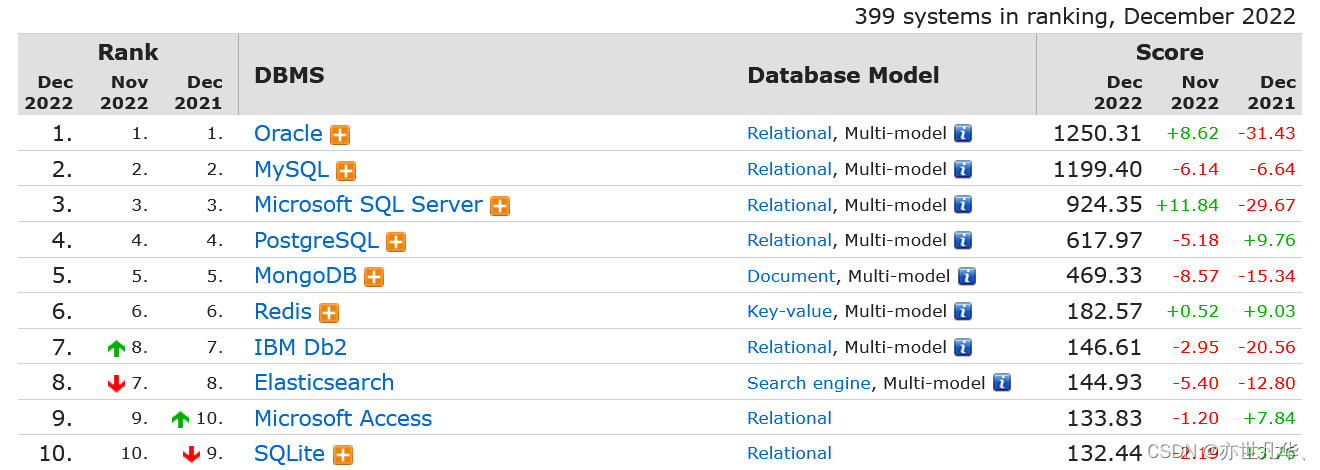
MySQL数据库的优点:
开放源代码,使用成本低;性能卓越,服务稳;软件体积小,使用简单,并且易于维护;历史悠久,社区用户非常活跃,遇到问题可以寻求帮助;许多互联网公司在用,经过时间验证
与Oracle的区别:Oracle的使用每年费用比较高,更适合大型跨国企业使用,因为他们不差钱,他们更喜爱Oracle的高性能与高安全性。
MySQL数据库的安装
MySQL官方提供了两种不同的版本:
社区版(MySQL Community Server):免费、不提供任何技术支持。
商业版(MySQL Enterprise Edition):收费、可以试用30天,官方提供技术支持。
秉持支持正版原则,我们选择下载社区版本的MySQL,其官方链接为:下载链接 。
卸载:安装最新版本的MySQL时,确保你电脑是没有安装过MySQL的,如果安装过,请先卸载掉。卸载的话先关闭MySQL服务(如果开启的话),然后打开控制面板找到MySQL相关选项删除即可。可是这样是删除不掉注册表里面的信息的,我还是推荐大家使用一个工具:geek,方便快捷的删除软件以及注册表信息,从根上彻底删除。卸载完成后记得重启一下电脑!!!
安装:接下来开始安装MySQL了。我们选择社区版本进行下载:
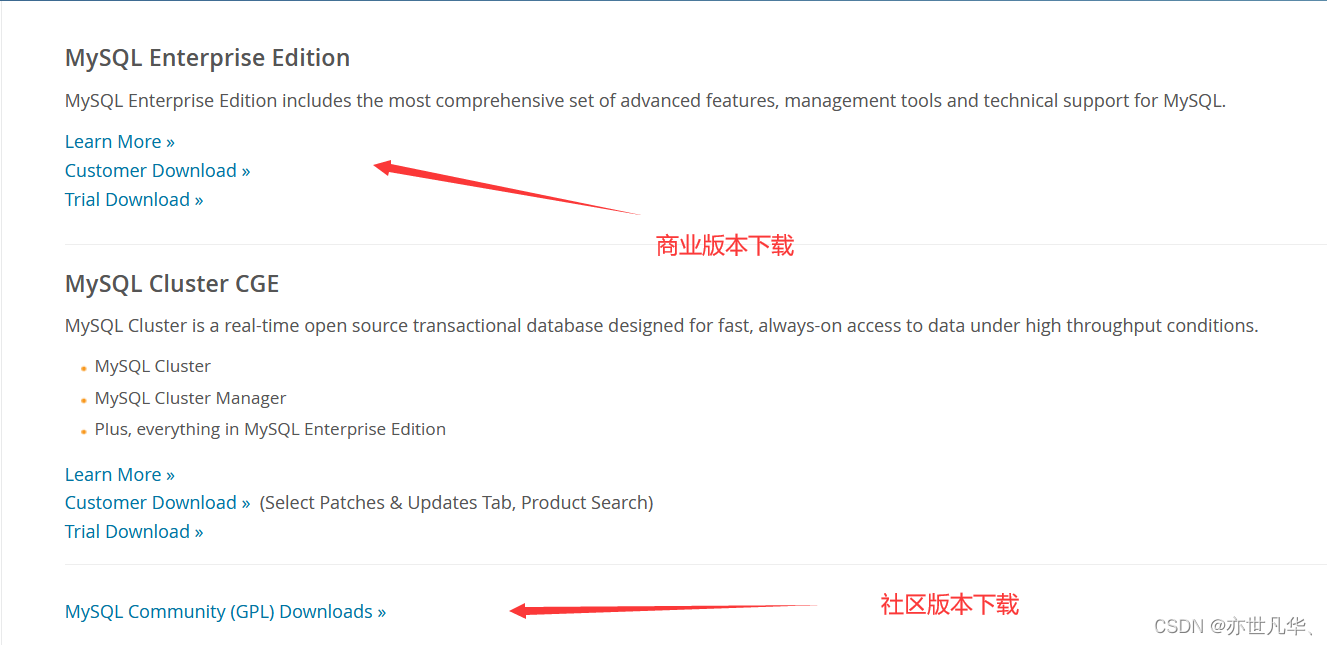
选择在Window操作系统上的MySQL安装
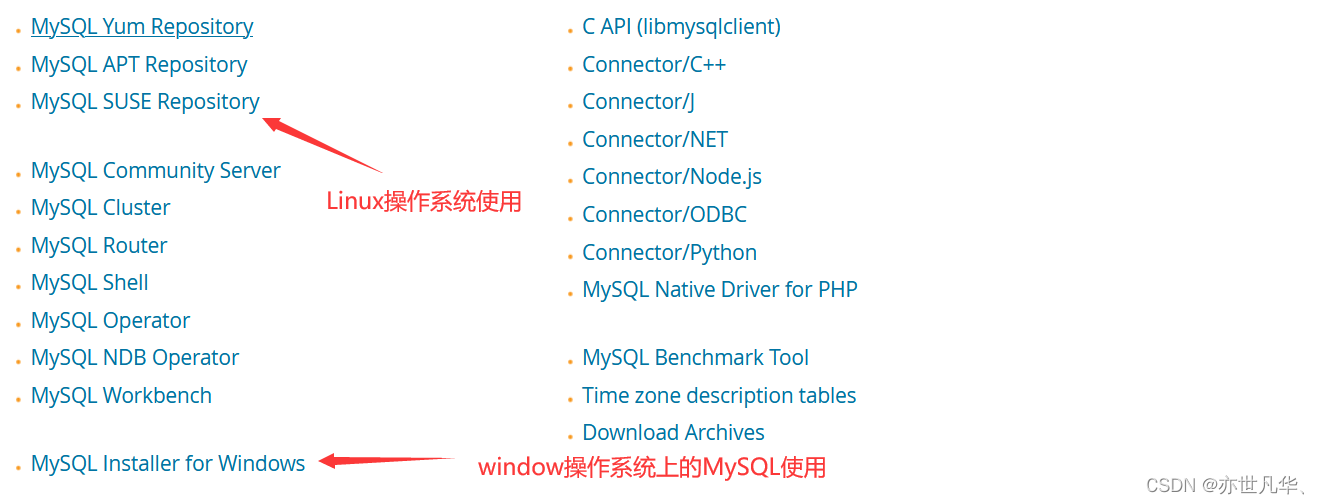
点击下载即可,如果想安装历史版本,选择界面上的 Archives 即可。

这里我们选择不需要注册,直接下载即可。
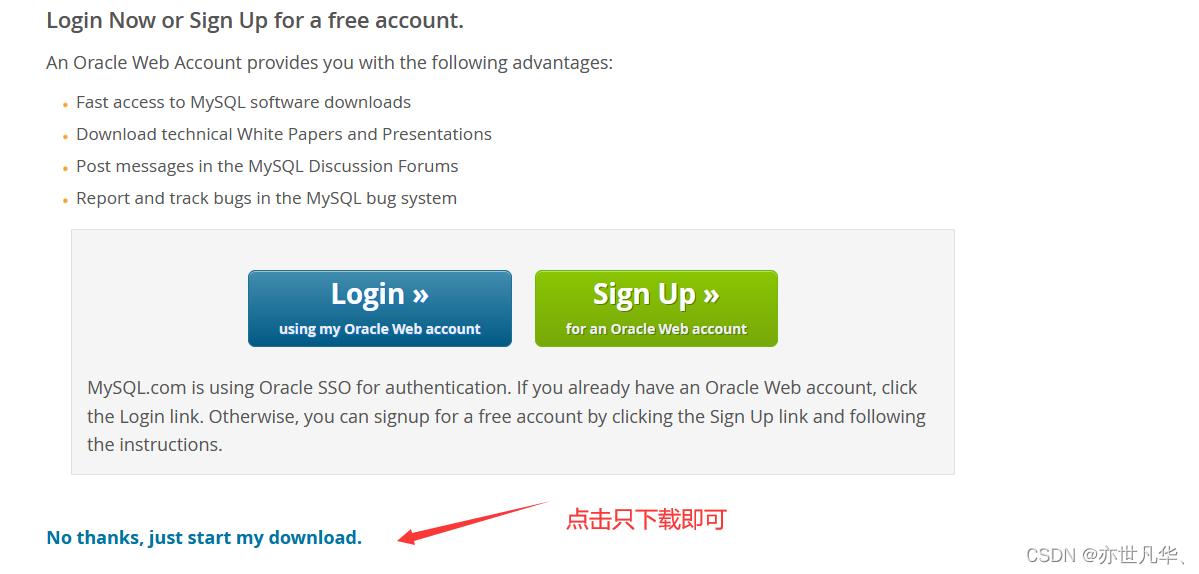
下载完成,双击下载文件进行下载进入如下配置界面:

这里罗列了要安装MySQL所需要的组件,我们直接点击要按照的MySQL服务即可。
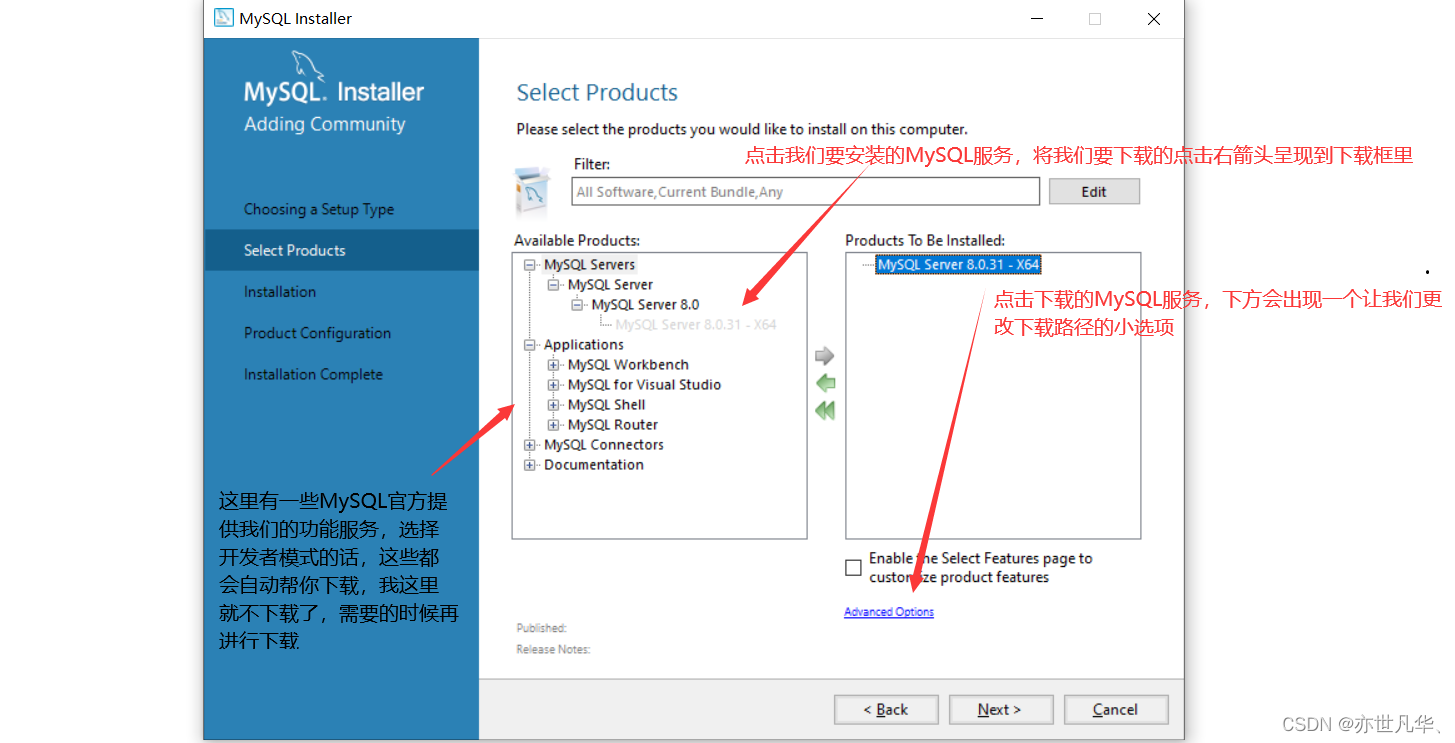
这里选择更改我们的安装路径: 注意:路径中不要出现有中文和空格!!!
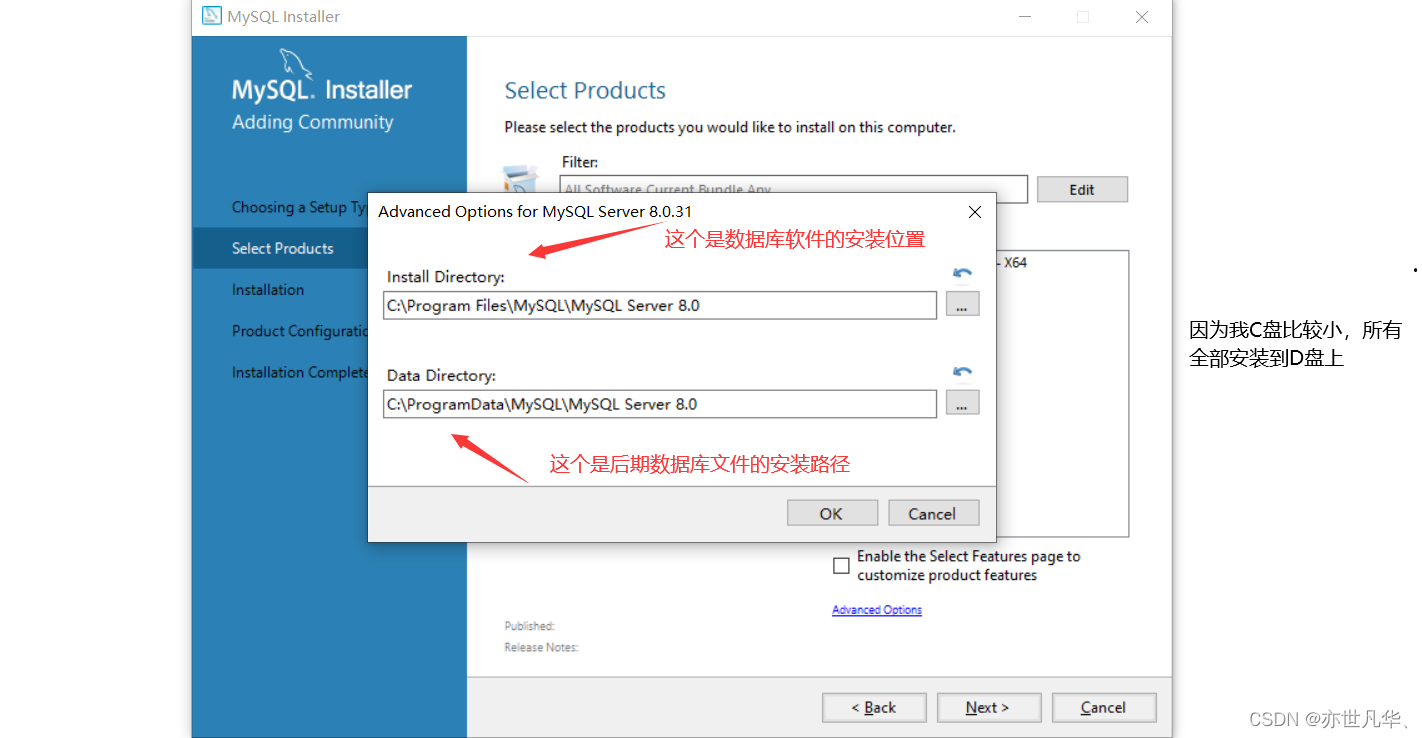
选择好路径我们直接 next 下一步。这里呈现了我们安装配置的信息,没有路径没有毛病之后我们直接选择下一步。
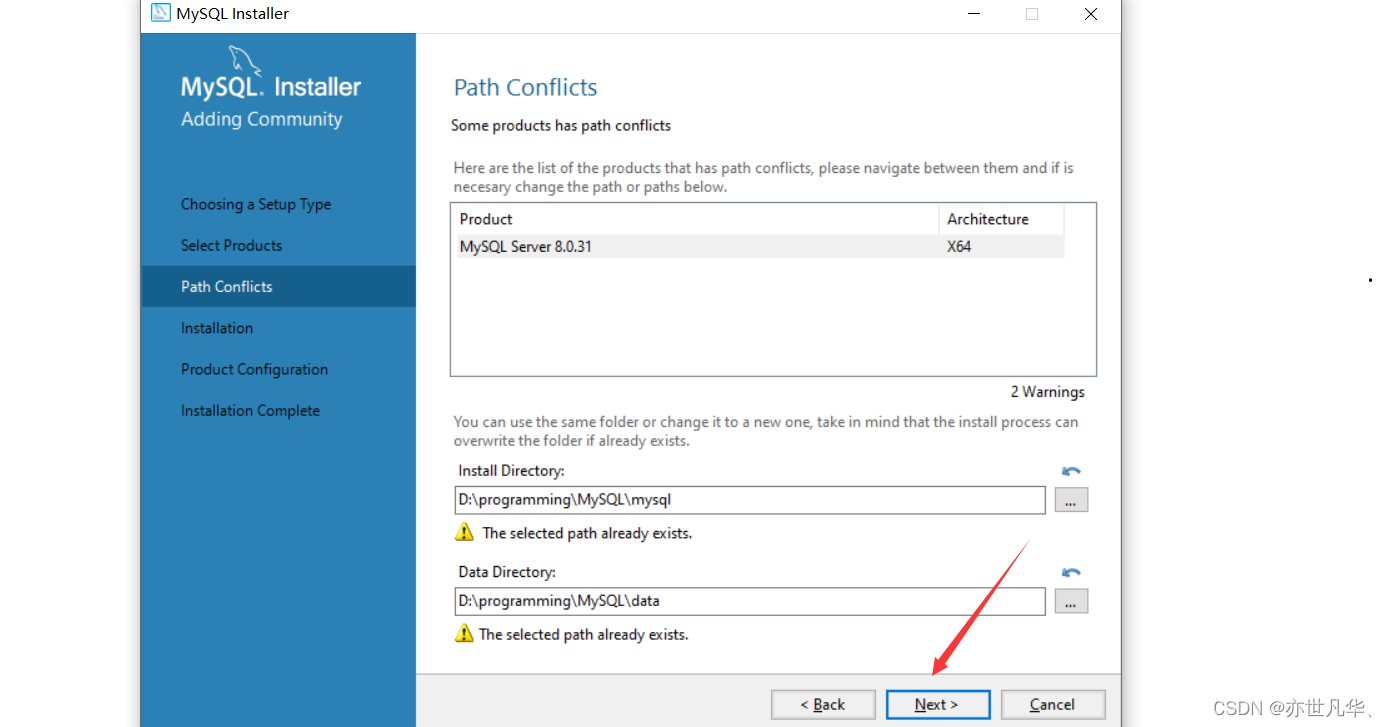
下一步之后,页面呈现了你要安装的内容,我们直接 Execute 执行即可。安装完成直接下一步。

下一步之后,我们进入了MySQL的配置页面,这里不需要做任何的改动,直接下一步即可。
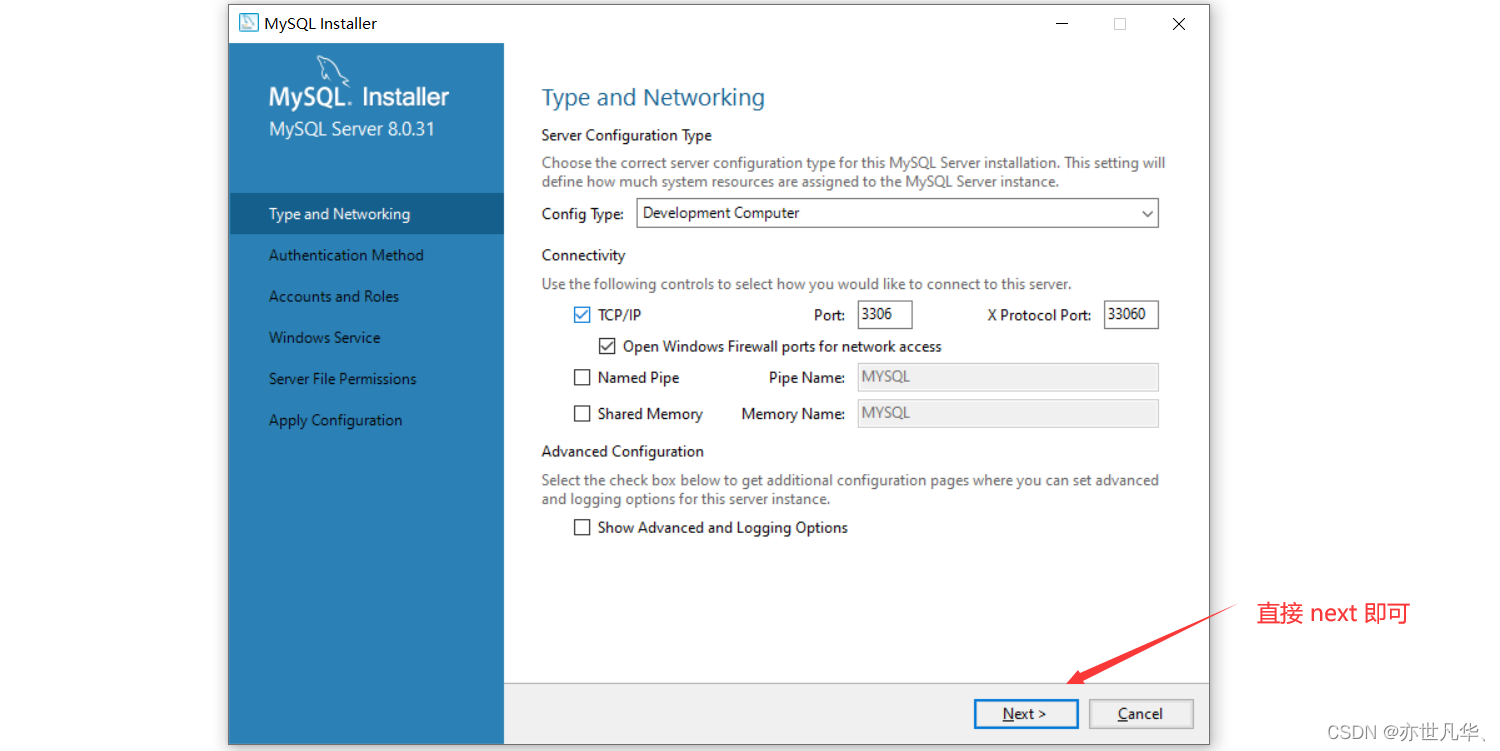
下一步之后,我们进入如下页面,官方建议我们使用强密码加密进行身份验证,看个人选择吧,我这里直接默认下一步即可。
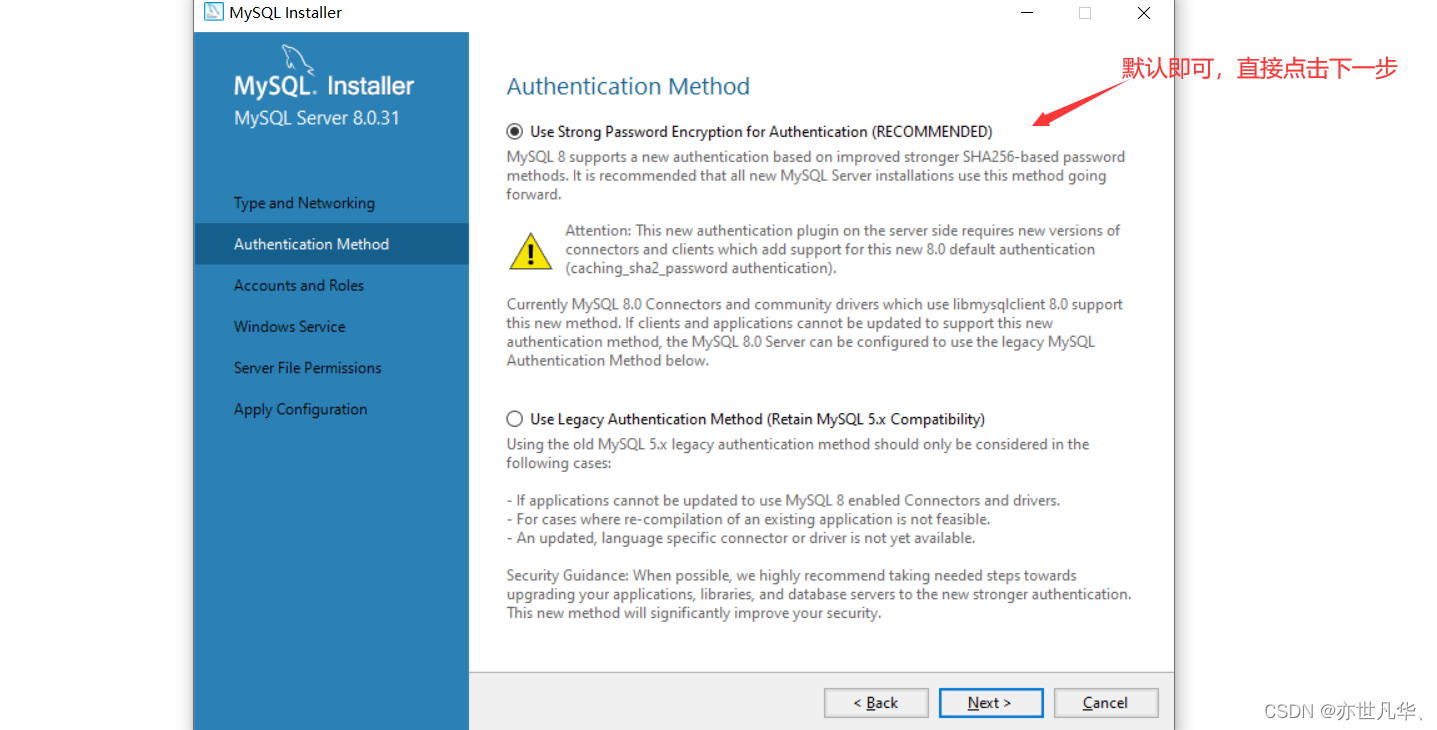
下一步之后,我们进入配置root用户密码界面,配置完成直接下一步即可。

下一步之后,需要我们配置MySQL服务,按如下提示看情况选择即可。
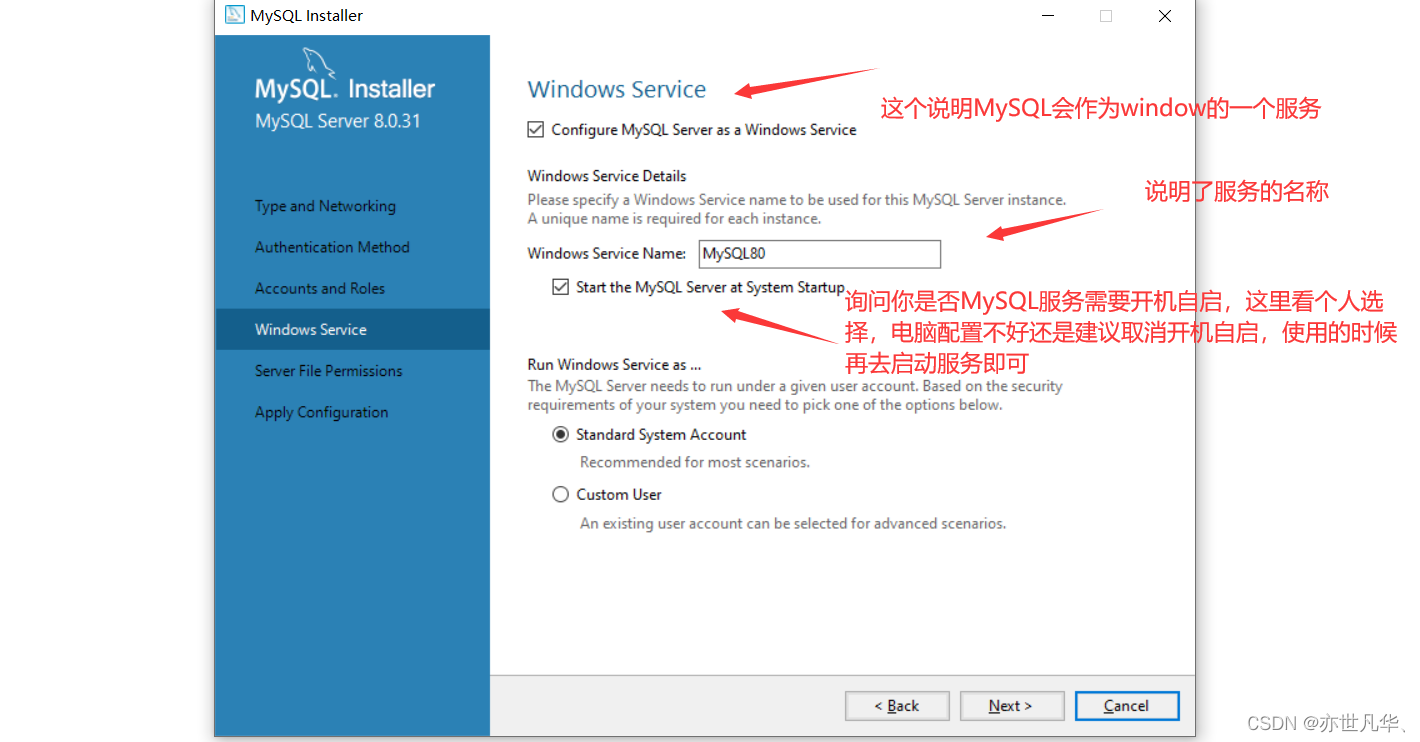
下一步之后,直接默认即可。

下一步之后,这里直接取消然后 yes 即可。
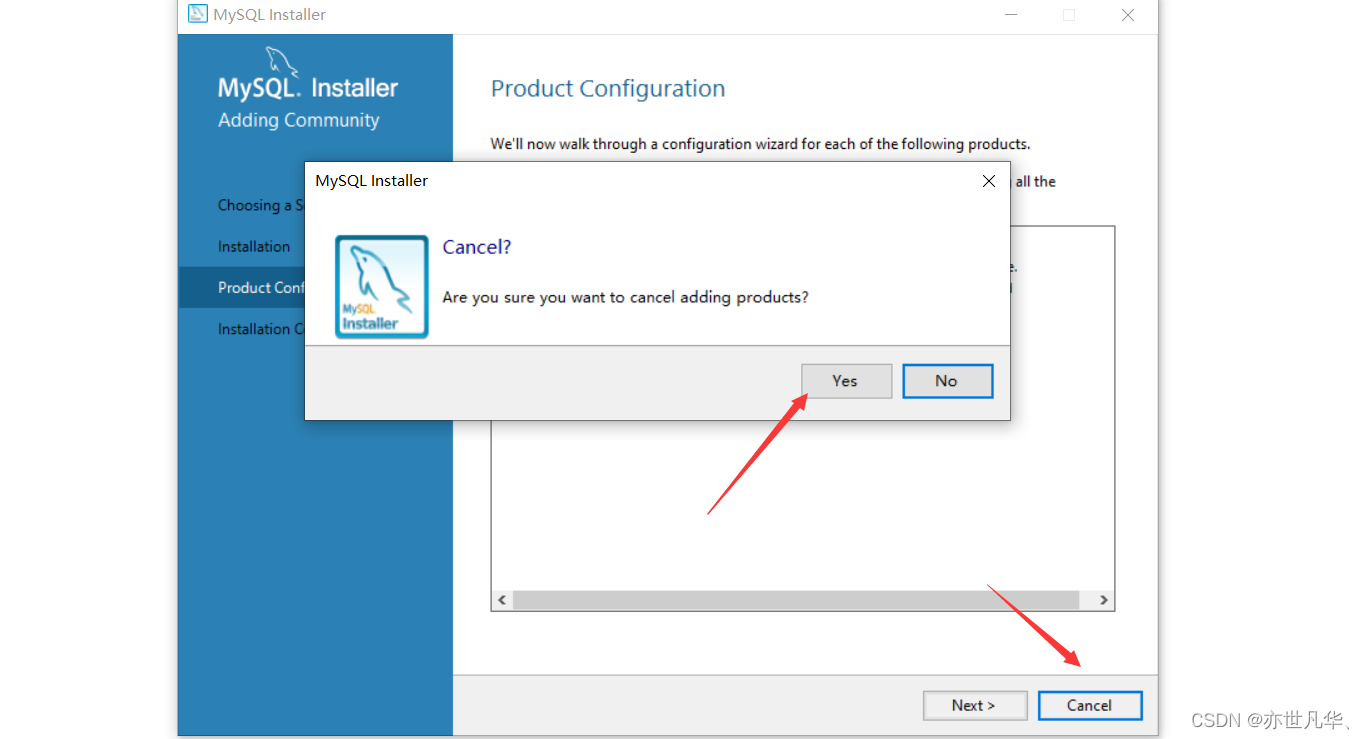
至此,我们的MySQL数据库已经安装完成了,如果选择了开发者模式进行下载,自己安装的MySQL的文件其安装路径默认在C盘:C:\Program Files\MySQL 。
工具安装:通过自定义模式安装的MySQL没有选择工具和功能服务安装,那后期我们要如何在安装我们想要的工具以及功能服务呢?这也很简单,只需要再点击一下你最开始下载的 .msi 文件即可

点击之后,我们进入如下页面进行选择

点击添加之后,操作和上文一样:
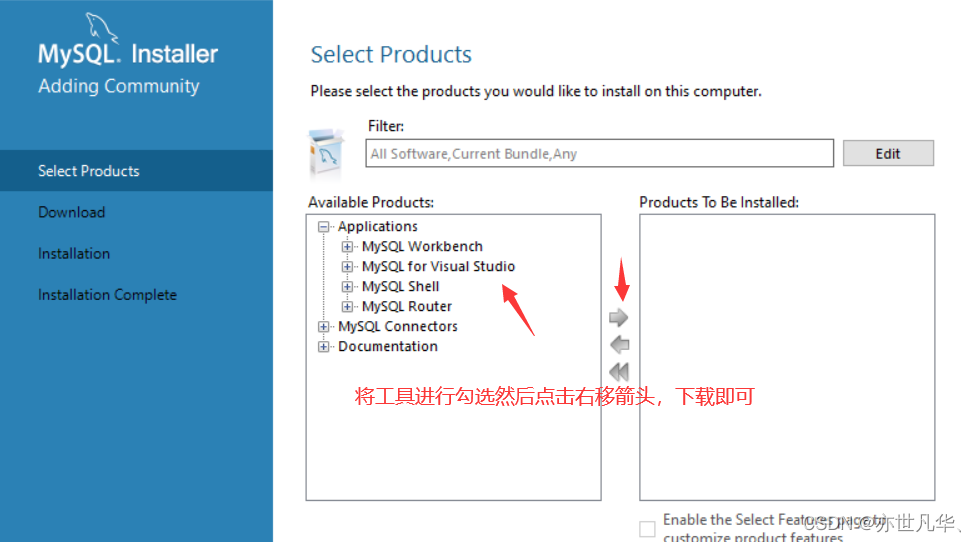
配置MySQL环境变量
如果不配置MySQL环境变量,就不能在命令行直接输入MySQL的登录命令,所以我们还是要配置一下MySQL的环境变量一下。
右键此电脑,选择属性选择高级系统设置
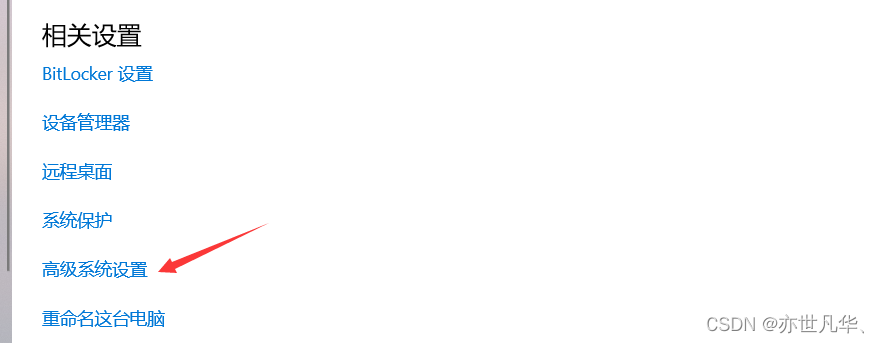
点击环境变量,选择系统变量,选择Path后,将你安装的MySQL目录下的bin路径粘贴到那。

配置完成之后,cmd输入 mysql --version 查看是否配置成功。如下可见配置成功!

MySQL数据库的启动与使用
因为上文我们按照并没有选择开机自启动选项,那么如何开启和关闭服务呢?如下:
使用管理员模式打开cmd:输入以下指令即可控制MySQL服务的启动与停止。
# 启动
net start mysql80
# 关闭
net stop mysql80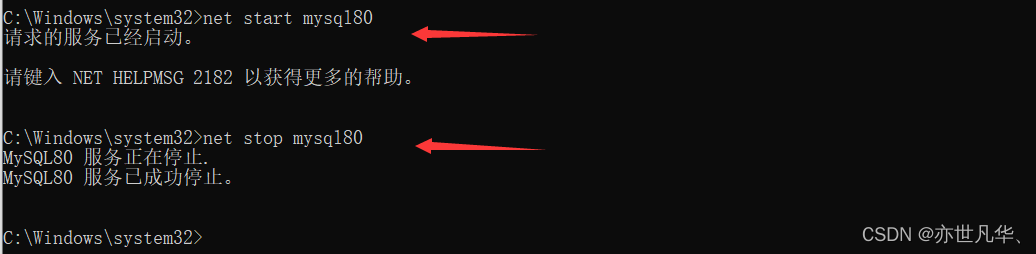
当然也可以手动 cmd+services.msc 进入服务进程的可视化操作界面手动去开启和关闭MySQL。
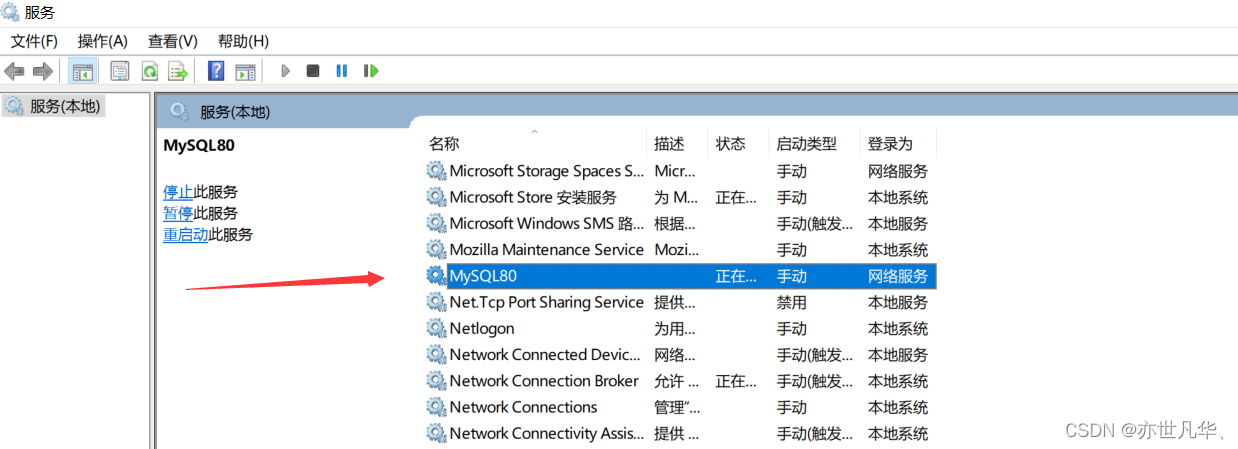
MySQL的客户端连接方式一:我们直接使用MySQL提供的客户端命令行工具即可
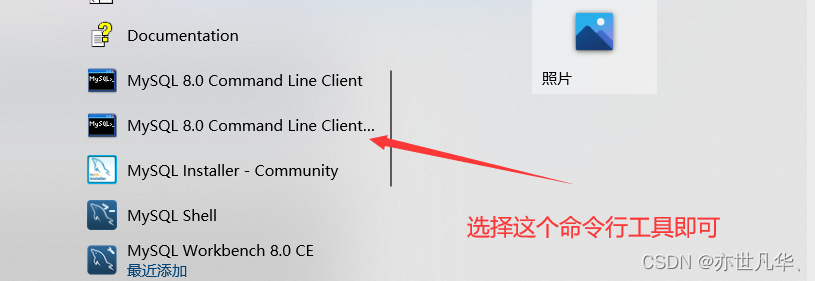
输入自己设置的root密码回车即可。
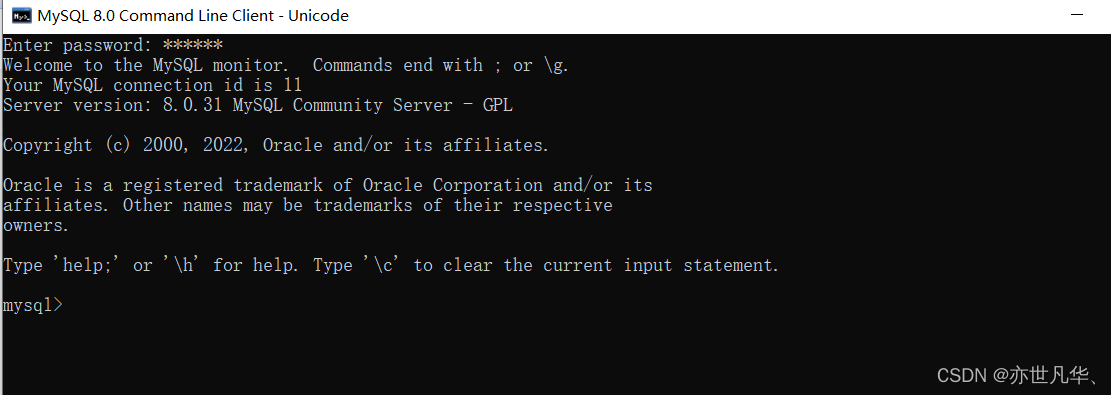
MySQL的客户端连接方式二:利用系统自带的命令行工具执行命令
# 中括号里面指定IP和端口号我们可以省略,因为配置MySQL已经默认为本机的3306端口了
mysql [-h 127.0.0.1] [-P 3306] -u root -p
MySQL图形化管理工具
MySQL图形化管理工具极大的方便了数据库的操作与管理,常用的图形化管理工具有以下几种:
MySQL Workbench、phpMyAdmin、Navicat Preminum、MySQLDumper、SQLyog、dbeaver、MySQL ODBC Connector。
个人推荐Navicat:其是一个强大的MySQL数据库服务器管理和开发工具。它可以和任何3.21版本以上的MySQL一起工作,界面简洁功能清楚、对于新手来说易学易用,并且支持中文。其官方下载链接为:Navicat 。注意,这个工具是收费的,有免费试用14天,如果想永久使用的话,联系博主,博主会提供有效方法帮助你!
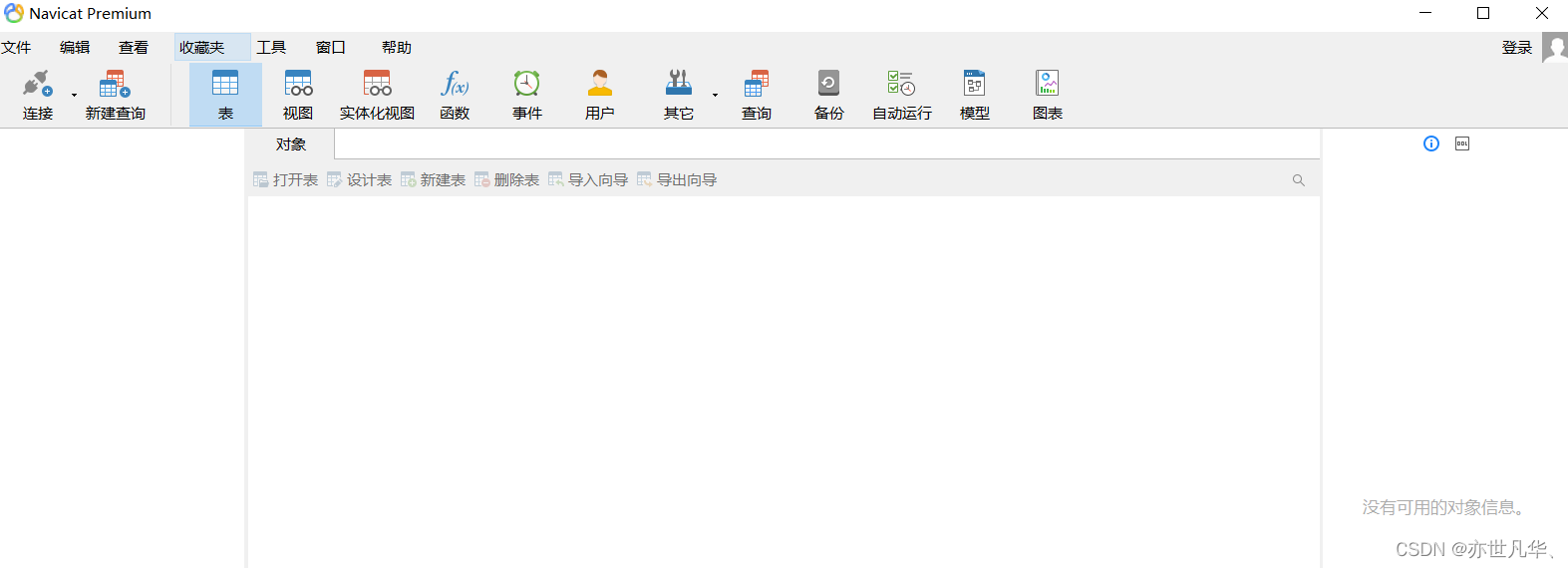
画面如下:

Navicat Preminum工具的使用
和我们在命令行输入的操作命令大体一致,只不过工具给我们提供便利的了可视化的操作,如下:

在当前页面输入我们之前安装MySQL设置的root密码,连接名可以随便取,注意:一定要确保自己的MySQL服务开启,没有开启的先去开启一下。如下:
连接成功后,就会出现MySQL自带的数据库相关信息了。
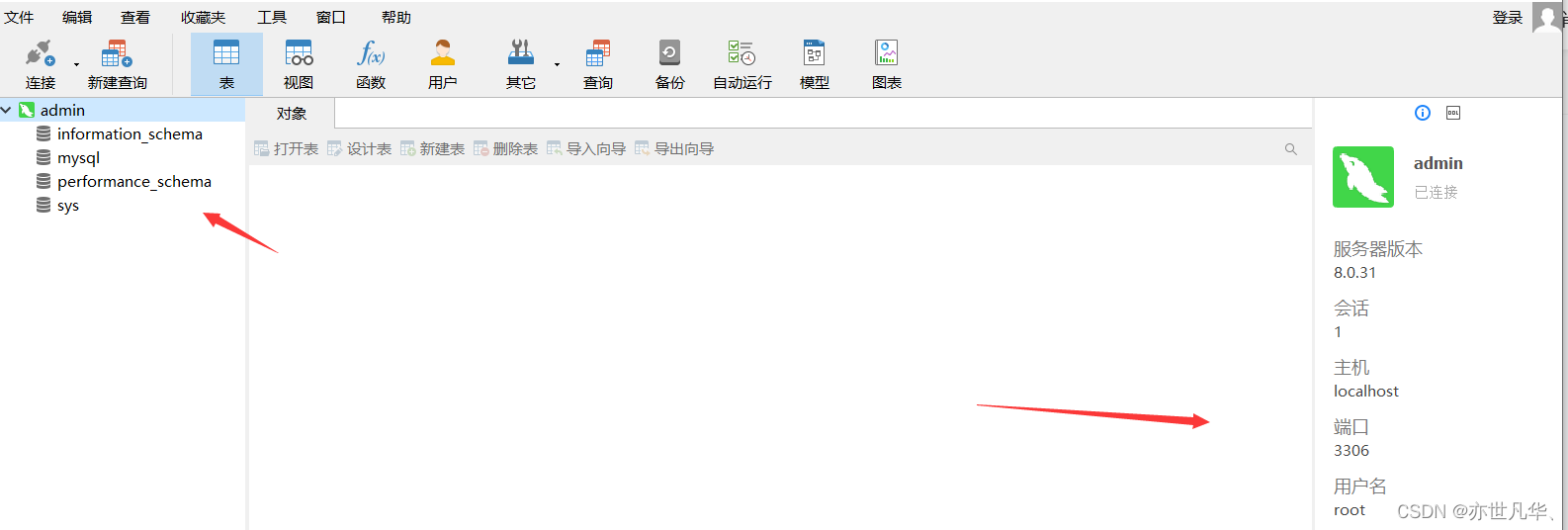
如果想新建数据的话,选择某个数据库,右键点击新建查询,这样我们就可以创建数据了。
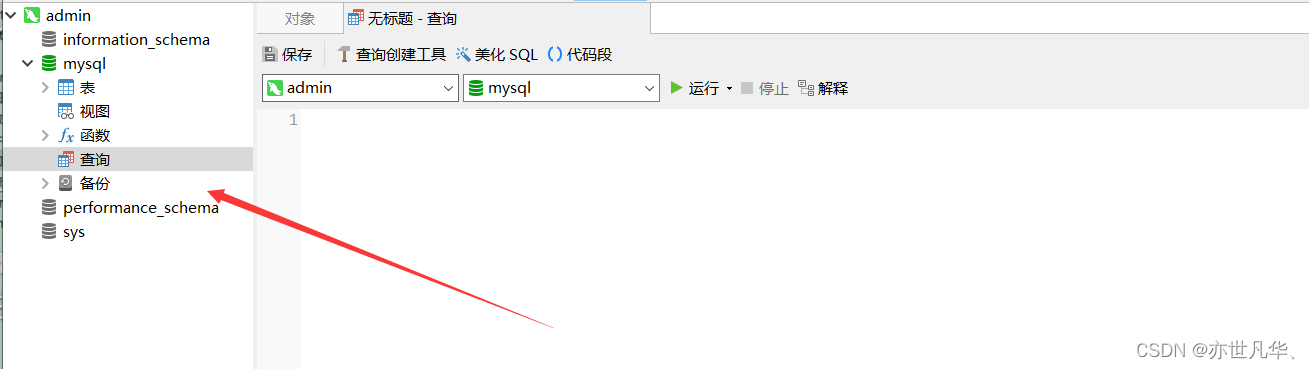
至此,数据库概念,MySQL数据库的介绍安装以及相关搭配的可视化工具的安装使用就介绍到这了,本专栏会持续讲解MySQL数据库以及SQL编程语言的使用, 欢迎大家订阅。






















 847
847











 被折叠的 条评论
为什么被折叠?
被折叠的 条评论
为什么被折叠?










